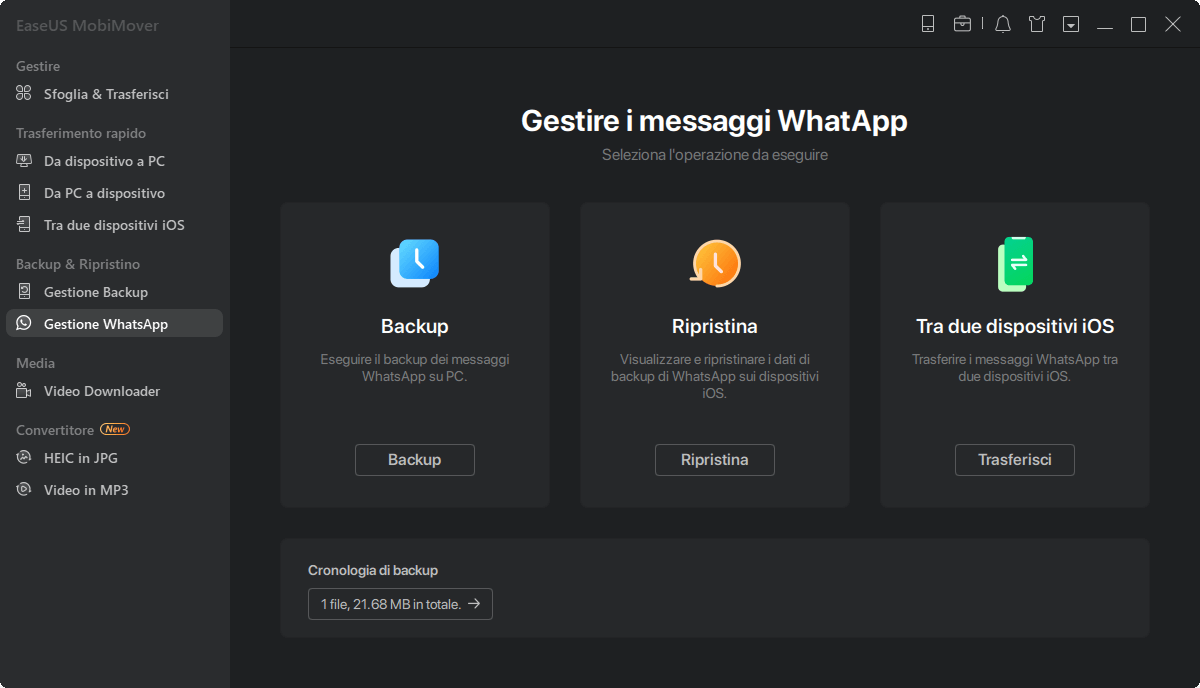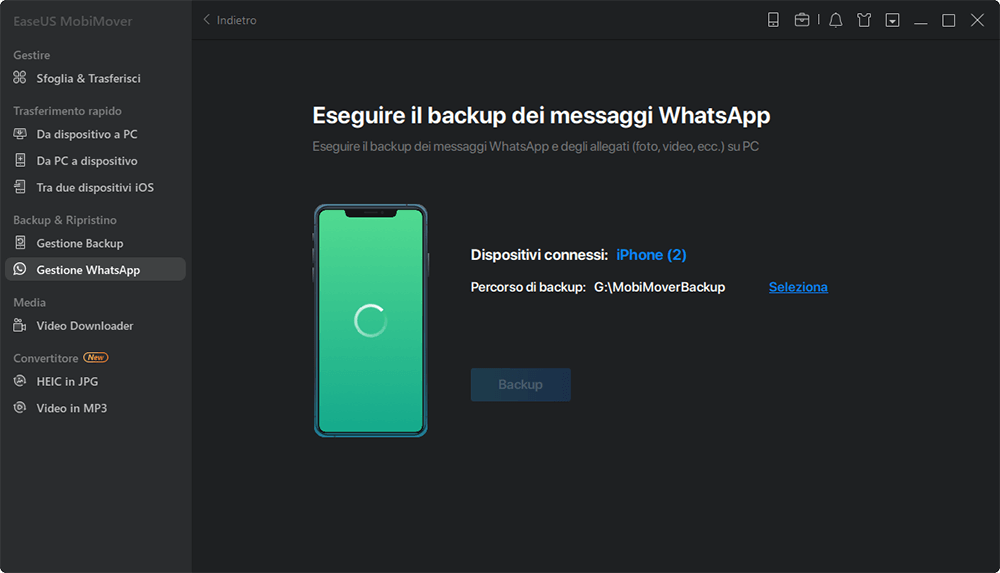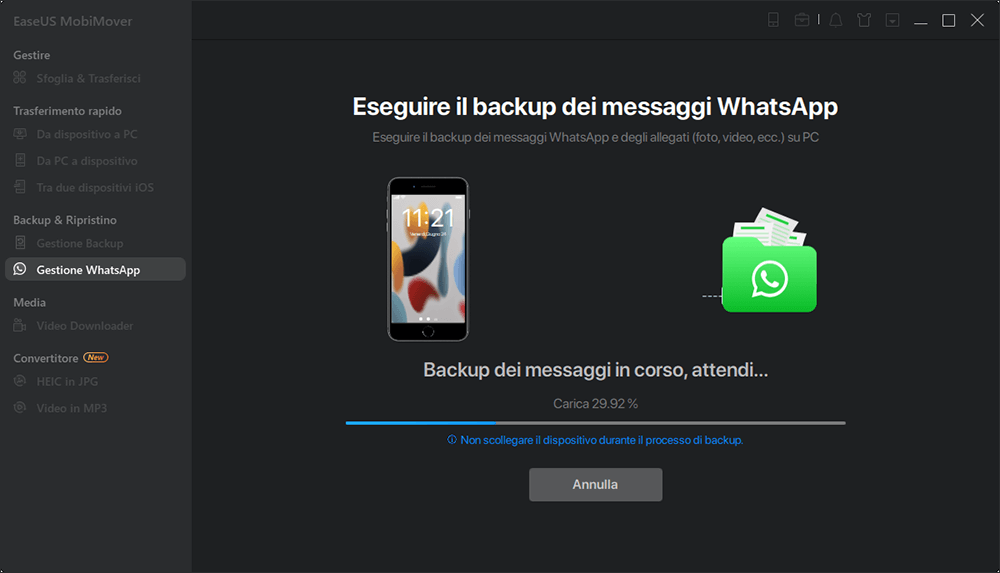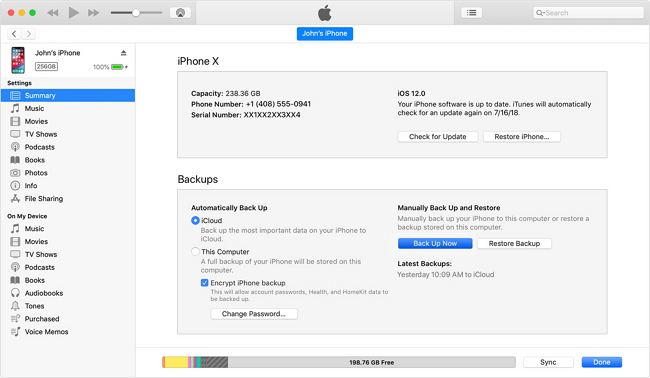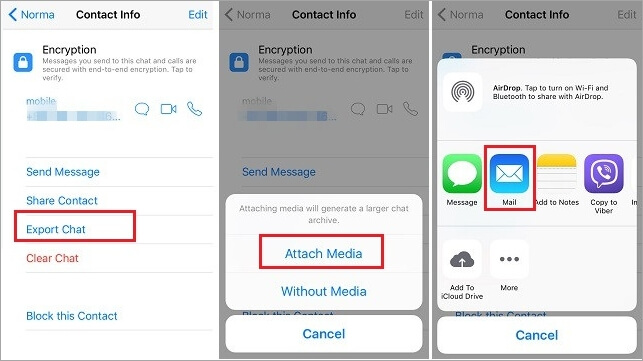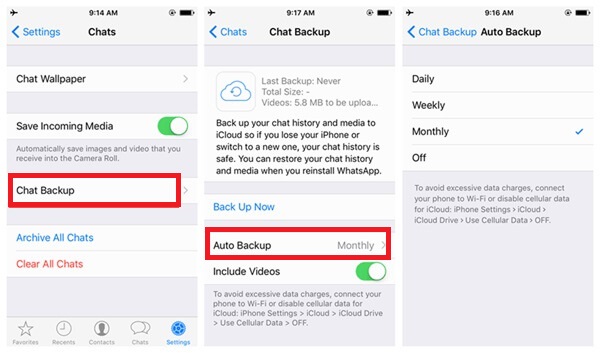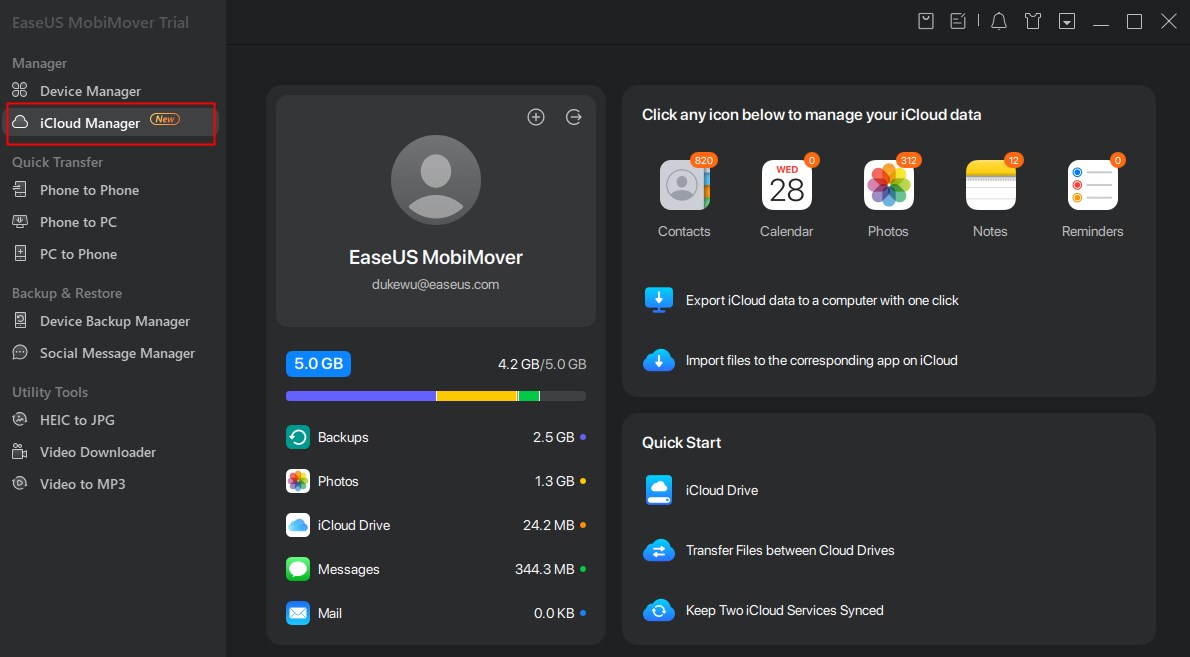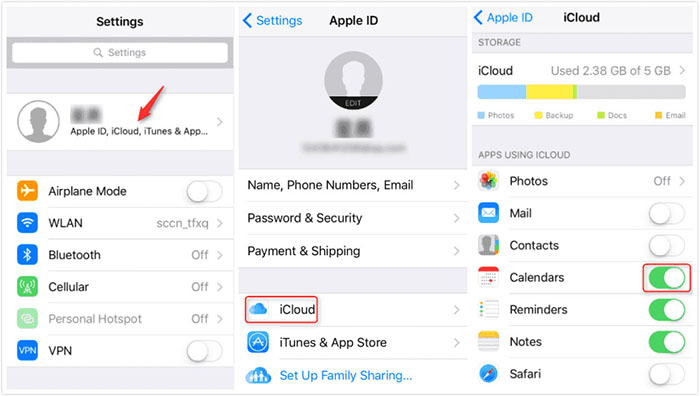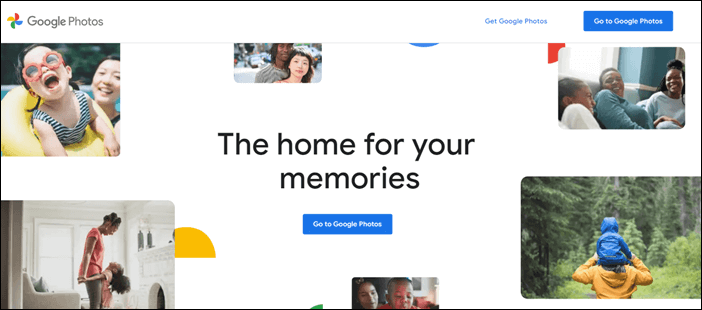Quattro metodi collaudati per eseguire il backup di WhatsApp da iPhone a PC.
Perché è necessario eseguire il backup di WhatsApp da iPhone a PC
Non sorprende che WhatsApp sia l'app di messaggistica più popolare al mondo. Molti utenti inviano messaggi di testo/vocali, effettuano chiamate vocali/video e condividono immagini, video, documenti, posizioni e altro ogni giorno tramite la piattaforma. Quindi, è sicuro dire che WhatsApp salva i tuoi dati preziosi, più o meno.
Tuttavia, poiché potrebbe verificarsi una perdita di dati sul tuo iPhone o altri dispositivi mobili a causa di motivi come l'eliminazione accidentale, gli aggiornamenti iOS e altri motivi imprevisti, dovrai eseguire il backup dei dati di WhatsApp se desideri evitare la perdita di dati.
Molti utenti scelgono di eseguire il backup della chat di WhatsApp su PC. Se stai cercando di fare la stessa cosa, segui uno dei metodi seguenti per eseguire il backup delle conversazioni e degli allegati di WhatsApp sul tuo computer.
Metodo 1. Come eseguire il backup di WhatsApp da iPhone a PC con software professionale
Esistono molti strumenti di terze parti sviluppati per il backup di WhatsApp. EaseUS MobiMover è uno di questi. È uno strumento per il trasferimento di dati dell'iPhone e uno strumento di backup e ripristino di WhatsApp. Con l'aiuto di EaseUS MobiMover, sarai in grado di:
- Esegui il backup di chat, foto, video, allegati e altro di WhatsApp dal tuo iPhone al computer, sia esso un PC o un Mac
- Ripristina i messaggi di WhatsApp sul tuo iPhone
- Trasferisci i messaggi WhatsApp su un altro iPhone
Inoltre, questo strumento ti consente anche di accedere alla cronologia chat di WhatsApp del tuo iPhone dal tuo computer.
Se preferisci un modo diretto e semplice per trasferire i dati di WhatsApp da iPhone a PC, prova questo strumento di backup di WhatsApp per farlo.
Passaggio 1. Collega il tuo iPhone al computer utilizzando un cavo USB, avvia EaseUS MobiMover e scegli "WhatsApp" > "Backup".
![Scegli il backup di WhatsApp]()
Passaggio 2. Seleziona la posizione in cui desideri eseguire il backup dei dati di WhatsApp e fai clic su "Backup" per avviare il backup dei messaggi e degli allegati di WhatsApp sul PC.
![Esegui il backup di whatsApp su PC: seleziona la posizione di backup]()
Passaggio 3. Attendi il completamento del processo di backup. I messaggi verranno salvati come file HTML sul tuo Mac. Pertanto, puoi visualizzare i dettagli con un browser ogni volta che vuoi.
![Eseguire il backup di WhatsApp su PC - processo di backup]()
Passaggio 4. Al termine, puoi andare su "WhatsApp" > "Cronologia backup" per controllare i messaggi e gli allegati di WhatsApp nel backup.
![Esegui il backup di WhatsApp su PC: backup completato]()
Metodo 2. Come eseguire il backup dei dati di WhatsApp da iPhone a PC con iTunes
Un backup di iTunes include quasi tutti i dati e le impostazioni sul tuo iPhone, iPad o iPod, inclusi WhatsApp e i suoi dati. Tuttavia, sebbene sia gratuito eseguire un backup dei dati di WhatsApp sul tuo iPhone utilizzando iTunes, non è davvero una soluzione flessibile dato che devi eseguire il backup di altri dati e impostazioni insieme ai messaggi di WhatsApp. Inoltre, dovrai ripristinare il tuo dispositivo dal backup di iTunes per riaccedere alle tue conversazioni WhatsApp.
Per eseguire il backup dei messaggi WhatsApp su PC:
Passaggio 1. Collega il tuo iPhone al computer con un cavo USB e attendi che iTunes si avvii automaticamente.
Passaggio 2. In iTunes, fai clic sull'icona del dispositivo e seleziona l'opzione "Riepilogo".
Passaggio 3. Fai clic su "Esegui backup ora" per avviare il backup dei dati di WhatsApp e di altri file dal tuo iPhone al computer.
![Come eseguire il backup di WhatsApp da iPhone a PC con iTunes]()
Metodo 3. Come trasferire i dati di WhatsApp da iPhone a PC tramite e-mail
Un modo praticabile ma non semplice per eseguire il backup della cronologia chat di WhatsApp sul computer è utilizzare un'e-mail per trasferire i dati di WhatsApp da iPhone a PC. L'uso di un'e-mail è abbastanza conveniente soprattutto quando è necessario eseguire solo il backup di diverse conversazioni.
Per trasferire i dati di WhatsApp da iPhone al computer, puoi esportare le conversazioni di WhatsApp tramite un'e-mail e quindi controllare l'e-mail che contiene le chat di WhatsApp dal tuo computer.
Per esportare i messaggi WhatsApp da iPhone al computer:
Passaggio 1. Apri WhatsApp e tocca "Chat".
Passaggio 2. Trova la conversazione che desideri esportare.
Passaggio 3. Scorri da destra a sinistra nella conversazione e scegli "Altro".
Passaggio 4. Seleziona "Esporta chat" e scegli Posta per inviare i messaggi.
Passaggio 5. Controlla i messaggi da iPhone sul tuo computer e salva i dati di WhatsApp sul tuo PC.
![Come trasferire i dati di WhatsApp da iPhone a PC tramite e-mail]()
Facile, vero? Segui questi passaggi per trasferire gratuitamente le chat di WhatsApp da iPhone al computer.
Suggerimento bonus - come eseguire il backup dei messaggi di WhatsApp su iCloud
Oltre a eseguire un backup dei messaggi WhatsApp del tuo iPhone su un computer, puoi anche eseguire il backup delle conversazioni WhatsApp tramite iCloud.
Per utilizzare correttamente iCloud, assicurati che ci sia spazio di archiviazione sufficiente in iCloud per salvare WhatsApp, altrimenti il backup fallirà.
Per eseguire il backup delle chat di WhatsApp su iCloud:
Passaggio 1. Sul tuo iPhone, vai su "Impostazioni" > [il tuo nome] > iCloud.
Passaggio 2. Scorri verso il basso per abilitare "iCloud Drive".
Passaggio 3. Apri WhatsApp e fai clic su "Impostazioni" > "Chat" > "Backup chat".
Passaggio 4. Seleziona l'apertura "Includi video" e fai clic su "Esegui backup ora" per avviare il backup dei messaggi di WhatsApp.
![Come eseguire il backup dei messaggi di WhatsApp su iCloud]()
Se esegui un backup iCloud sul tuo iPhone, includerà anche i tuoi dati WhatsApp. Successivamente, puoi ripristinare un nuovo iPhone dal backup e verranno ripristinati anche i messaggi di WhatsApp.
Conclusione
Questi sono i modi per eseguire il backup dei dati di WhatsApp su un iPhone. Sia che tu voglia trasferire i dati di WhatsApp da iPhone a PC o eseguire il backup di WhatsApp su cloud storage, ora sai come farlo.
Specifica le tue esigenze e applica il modo che preferisci per eseguire facilmente il backup dei messaggi di WhatsApp.